Que faire si l'ordinateur ne s'éteint pas après l'arrêt
La situation est due au fait que l'ordinateur n'est pass'éteint une fois le travail effectué par programme ou physiquement, est assez courant. Les raisons de ce phénomène peuvent être nombreuses, mais elles sont pour la plupart liées aux paramètres du système lui-même ou à des problèmes de fonctionnement du matériel informatique. Bien sûr, il est impossible de prendre en compte toutes les défaillances et les méthodes de dépannage. Par conséquent, concentrons-nous sur les solutions de base permettant de résoudre le problème suivant: après avoir appuyé sur «Arrêter», l’ordinateur ne s’éteint pas. Selon la cause, il existe plusieurs moyens principaux de l’éliminer.
Pourquoi l'ordinateur ne s'éteint pas après l'arrêt
Tout d’abord, vous devez faire la distinction entre les problèmesliés au matériel et à l'environnement logiciel Windows. Avec les ordinateurs portables à cet égard, la situation est plus simple, car dans le mode de gestion de l'alimentation, vous pouvez configurer l'action du bouton d'alimentation (double-tap, par exemple).

Mais souvent la raison pour laquelle peu de tempsl'ordinateur s'arrête à la fin du travail, n'est connecté qu'à certains programmes exécutés en arrière-plan ou à des problèmes liés à certains périphériques, dont l'accès est pour une raison ou une autre absent ou limité par les services système. Sur cette base, vous pouvez appliquer plusieurs méthodes de base pour vous débarrasser de ces défaillances.
Configuration de démarrage
La première chose à faire est de compléter les problématiques.processus dans le Gestionnaire des tâches, qui peuvent être démarrés à l’aide des touches Ctrl + Alt + Suppr habituelles à trois doigts ou via la console Exécuter avec la commande taskmgr. Dans la section services, vous devez désactiver l’affichage des processus Microsoft et compléter toutes les autres.

Après cela, dans les versions de Windows inférieures à la dixièmeVous devez utiliser la commande msconfig dans le menu "Exécuter" pour accéder aux paramètres de configuration du système et aux éléments de démarrage dans l'onglet approprié. Dans Windows 10, une telle commande peut également être appliquée, mais l'utilisateur sera redirigé vers l'onglet Gestionnaire de tâches pour configurer les paramètres correspondants. Dans tous les cas, vous devez décocher tous les processus à démarrage automatique. Vous pouvez ne laisser que l'élément ctfmon, qui répond à l'affichage des modifications de langue et des dispositions de clavier dans la barre d'état système (ce processus n'existe pas dans Windows 10). À la fin de l'action est redémarré. L'astuce est que la situation peut se reproduire. L'ordinateur ne s'éteint pas après l'achèvement des travaux ou des instructions de redémarrage, alors que faire? Il est nécessaire d'appliquer un arrêt forcé en appuyant longuement sur le bouton d'alimentation de l'ordinateur portable ou de l'unité centrale (les modifications ne prendront effet sans un redémarrage).
Une fois Windows terminé, l’ordinateur ne s’éteint pas: paramètres de service
Les services Windows fonctionnant en arrière-plan, dont l'utilisateur moyen ne peut même pas deviner la présence, peuvent également causer beaucoup de problèmes.

Pour les vérifier, utilisez la commandeservices.msc, entré dans la console Exécuter, puis dans la partie droite de l'éditeur, vous pouvez voir les valeurs de type de lancement pour tous les éléments. En règle générale, la valeur sera définie sur automatique. Cependant, pour certains d’entre eux, vous pouvez vous déconnecter ou redémarrer. Ainsi, par exemple, pourquoi le «Gestionnaire d’impression» est-il nécessaire si l’imprimante n’est pas installée sur le système? Le processus s'arrête sans problèmes et, en même temps, il n'est même pas nécessaire d'utiliser le programme et la section de composants.
Vous pouvez trouver le service de problème à travers le journalactions du système, pouvant être appelées dans la section «Système», ou démarrez-la au démarrage de Windows en appuyant sur la touche F8 (comme en Mode sans échec) au stade du démarrage. Dans le cas d'actions sous Windows 10, cette option ne fonctionne pas (il est nécessaire de surcharger le système avec la touche Maj enfoncée, après quoi d'autres actions seront nécessaires).
Problèmes de conducteur et d'alimentation
Si, après de telles actions, l’ordinateur ne fonctionne pasUne fois le travail terminé, vous devez vérifier la fonctionnalité du matériel et des pilotes installés dans le Gestionnaire de périphériques, accessible à partir du Panneau de configuration, via l’administration de l’ordinateur ou via la commande devmgmt.msc du menu Exécuter.
S'il y en aproblèmes, les éléments problématiques seront marqués avec des marqueurs jaunes (vous pouvez voir les pilotes non chargés dans le même journal, où il y aura une ligne comme le pilote n’a pas été chargé). Mais le plus souvent, des défaillances sont observées avec les cartes réseau, les contrôleurs USB, etc.

Dans cette situation, vous devez appeler le menu des propriétés, aprèsEnsuite, accédez à l'onglet Gestion de l'alimentation, où vous devez spécifier l'autorisation de déconnecter l'appareil pour économiser la consommation d'énergie. Si ce n'est pas le problème, passez à l'étape suivante.
Paramètres du registre et paramètres
Si l'ordinateur ne s'éteint pas après l'achèvementPour pouvoir travailler, vous pouvez essayer de définir certains paramètres dans l’Éditeur du Registre, que vous pouvez appeler à l’aide de la commande regedit de la console Exécuter.

Ici vous devez trouver le paramètre dans la branche HKLMresponsable de l'heure de fermeture des programmes et du délai d'attente WaitToKillServiceTimeout et modifie sa valeur de 20 000 (20 secondes) à 6 000 (6 secondes) par défaut ou utilise d'autres valeurs intermédiaires ou inférieures. Après cela, il vous suffit de quitter l'éditeur et il est souhaitable de surcharger complètement le système d'exploitation.
Bios
Dans certains cas, mais pas toujours, maisassister l'installation dans les paramètres du BIOS d'entrée / sortie principal du mode ACPI activé, pour lequel la section Boot est définie sur Enabled.
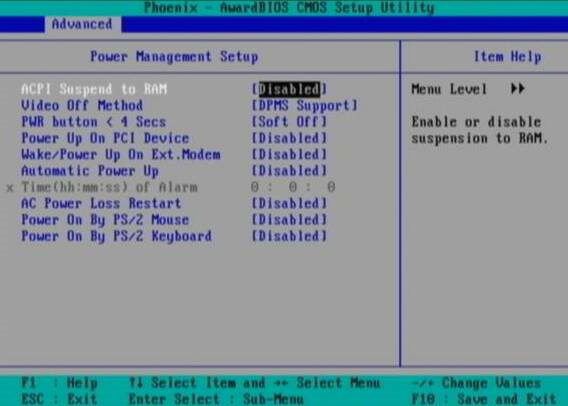
Cette méthode ne convient que pour les appareils sur lesquels FireWire est installé.
Conclusion
Toutes les situations n'ont pas été considérées ici.associée à l’impossibilité de désactiver automatiquement les terminaux fixes et les ordinateurs portables. Néanmoins, au moins un des moyens, comme le montre la pratique, s’avère efficace. Tout le problème est d’abord de déterminer la nature de l’échec et de prendre ensuite la décision appropriée pour éliminer le problème.
Au début, vous devriez faire attention aux problèmes avecles pilotes de périphérique et les entrées de registre, ainsi que l’utilisation de la suppression d’éléments de démarrage superflus, car ils occupent une place importante dans les ressources système et peuvent entraîner des problèmes de coupures de courant. Dans la gestion des modes de gestion de l'alimentation, il est conseillé de définir les paramètres équilibrés recommandés, plutôt que des économies ou des performances élevées. Parfois ça aide. Cependant, comme cela a déjà été mentionné, premièrement - la raison, ensuite - la décision.








